Über diese Lernplattform des JSG können Lehrer unterrichtsrelevante Dateien für Ihre Schüler zum Download bereitstellen.
Zugriff und Übersicht
- Klicken Sie im Menü dieser Homepage auf "Lernmaterial" und dann auf "Dateimanager"
- Es öffnet sich folgende Ansicht:
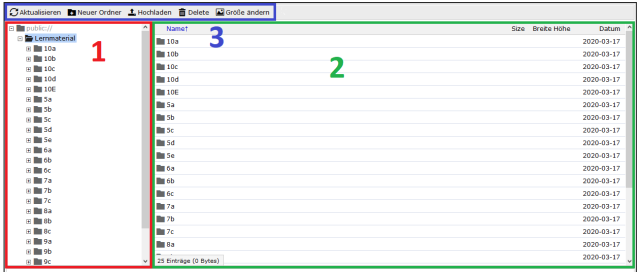
- Der Navigationsbereich, vergleichbar mit dem Windows Explorer (1)
- Das Inhaltsfenster (2) zeigt die Inhalte des im Navigationsbereich angewählten Ordners
- Die Bearbeitungsleiste (3)
(Erscheint stattdessen "Sie haben keine Zugriffsberechtigung für diese Seite", so klicken Sie oben links im Homepage-Menü auf das Globussymbol und melden sich erneut mit den Logindaten an.)
Einen Ordner für Ihr Fach erstellen
- Wählen Sie zunächst im Navigationsbereich (1) die gewünschte Klasse Klasse aus, indem Sie den gleichnamigen Ordner anklicken
- Klicken Sie in der Bearbeitungsleiste (3) auf "Neuer Ordner"
- Geben Sie den Namen für den Ordner ein (z.B. "Mathematik Ke") und klicken Sie auf "Erstellen"
Unterordner erstellen
- Wählen Sie zunächst im Navigationsbereich (1) den Ordner aus, in dem der Unterordner angelegt werden soll
- Klicken Sie in der Bearbeitungsleiste (3) auf "Neuer Ordner"
- Geben Sie den Namen für den Unterordner ein (z.B. "Hausaufgaben 20.3.20") und klicken Sie auf "Erstellen"
Dateien hochladen und für Schüler bereitstellen
- Wählen Sie zunächst im Navigationsbereich (1) den Ordner aus, in dem die Datei(en) hinterlegt werden soll
- Klicken Sie in der Bearbeitungsleiste (3) auf "Hochladen"
- Klicken Sie auf "Datei hinzufügen"
- Wählen Sie die hochzuladene Datei aus. Sie können mit gedrückter STRG- bzw. SHIFT-Taste mehrere Dateien gleichzeitig hochladen
- Die Datei ist nun in der Lernplattform integriert und somit für Schüler abrufbar
- Bitte beachten Sie, dass die Datei automatisch den Namen der Quelldatei auf Ihrem PC trägt
Dateien oder Ordner löschen
- Markieren Sie die zu löschende Datei bzw. den zu löschenden Ordner im Inhaltsfenster (2)
- Klicken Sie in der Bearbeitungsleiste (3) auf "Delete"
- Bestätigen Sie mit "OK"












